Skype desde su versión 6.1 permite la integración con Outlook (2010 y 2013) y nos permite interactuar con nuestros contactos.
En las siguientes imágenes vemos la diferencia entre la interacción que podemos tener dependiendo de si tenemos instalado Skype o no.
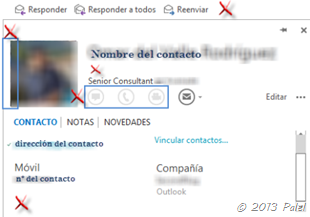 |
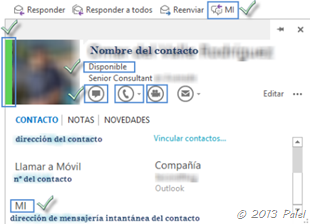 |
|
Ficha de contacto SIN Skype integrado |
Ficha de contacto CON Skype integrado |
1. ![]() En primer lugar veremos en la barra rápida de respuesta a un mensaje (si tenemos activado en Panel de Lectura) que junto al resto de opciones coloca también la opción de Enviar un mensaje instantáneo.
En primer lugar veremos en la barra rápida de respuesta a un mensaje (si tenemos activado en Panel de Lectura) que junto al resto de opciones coloca también la opción de Enviar un mensaje instantáneo.
2. ![]() A la izquierda de la foto del contacto veremos una zona de color indicándonos su estado de conexión (verde, gris, blanco, rojo, amarillo…).
A la izquierda de la foto del contacto veremos una zona de color indicándonos su estado de conexión (verde, gris, blanco, rojo, amarillo…).
3. Debajo del nombre del contacto veremos también su estado.
4. ![]() En la zona de iconos estarán activos los de mensajería instantánea, el de llamada y el de vídeo llamada.
En la zona de iconos estarán activos los de mensajería instantánea, el de llamada y el de vídeo llamada.
5. Veremos una nueva información con la dirección MI del contacto.
Cuando pulsemos en cualquiera de las opciones vinculadas a Skype se nos abrirá la ventana de Skype.
Si un contacto no tiene Skype o no lo tenemos agregado, nos abrirá Skype para que podamos buscarlo o agregarlo.

Puede haber escenarios en los que no veamos dicha integración aun teniendo instalado Skype en su versión 6.1
Por ejemplo, si tenemos instalada la aplicación Lync.
Podremos corregir dicha falta modificando el registro de Windows.
![]() Si utiliza incorrectamente el Editor del Registro puede tener serios problemas que requerirán volver a instalar Windows. Microsoft no puede garantizar la solución de los problemas resultantes del uso incorrecto del Editor del Registro. Utilice el Editor del Registro bajo su responsabilidad.
Si utiliza incorrectamente el Editor del Registro puede tener serios problemas que requerirán volver a instalar Windows. Microsoft no puede garantizar la solución de los problemas resultantes del uso incorrecto del Editor del Registro. Utilice el Editor del Registro bajo su responsabilidad.
Con Outlook cerrado, accedemos al registro:
Ejecutar – Regedit ( + R)
+ R)
Localizamos la rama:
HKEY_CURRENT_USER\Software\IM Providers
A la derecha, en DefaultIMApp veremos el dato Lync, hacemos doble clic (modificar) y lo cambiamos por Skype.

Abrimos Outlook y verificamos que ya nos aparece la integración.










